毎日忙しく学校へ行ったり、仕事をしているとどうしてもうっかり忘れてしまう事ってありますよね。
思い立った時は「絶対に忘れないぞ!」と思っていても「家に帰った瞬間に忘れていたことに気づいた経験は誰でもあると思います。
どんなに記憶力が良くても、人は忘れてしまう生き物。仕方なし。
だからこそ、うっかり忘れを無くすには記憶に頼らないアイテムが必要です。
とはいえ、手書きでメモをとっても「肝心な時にメモを忘れた!」というダブルうっかり忘れになる可能性大。
そこで、いつも持ち歩くiPhoneのロック画面にメモを残す事で、うっかり忘れをなくすことができます。
iPhoneで一番見る機会の多いロック画面に、付箋のようにメモを残すことができるのををご存知でしたか?
忘れそうな事をロック画面にメモとして表示させる事ができたら非常に便利ですよね。
仕事の帰りに忘れずに買って帰りたいもの、好きな漫画の発売日、Amazonのセールの日など。
普段は邪魔にならないようピンポイントで日時を指定してiPhoneのロック画面にメモを表示させる方法をご紹介します。
iPhoneアプリの「リマインダー」で全部解決
「メモ?そんなの面倒くさいよ」「お気に入りの壁紙にしているのにメモで隠したくないよ」と思うかもしれません。
しかし、安心してください。
iPhoneに標準装備されている「リマインダー」というアプリを使えば、簡単に、しかも通知が欲しい時にだけメモを表示できます。
iPhoneに最初から入っているアプリだからこそ、一度も触ったことがないかもしれませんが、リマインダーは使い方が簡単で、非常に便利です。
リマインダーでできること
リマインダーは、iPhoneロック画面に通知をしてくれる他に、やるべきことを見える化できるため、スケジュールの効率化も可能。
仕事でもプライベートでも定期的なタスクを確認したり、予定の管理、忘れ物チェックなど様々な用途で大活躍してくれます。
カレンダーアプリでスケジュール管理をしている人は多いと思いますが、リマインダーを合わせて使うことで、より細かく管理できる秘書のような役割に。
例えば「仕事の帰りにトイレットペーパーを買って帰らなきゃ」なんて予定は、わざわざカレンダーアプリに入れませんよね?
そこで帰宅時間に合わせてリマインダーをセットしておけば「そうだ、今日はトイレットペーパー買わなきゃ」と思い出せて、買い忘れが無くなります。
リマインダーは直感的に操作が出来て使い方も簡単なので、うっかり忘れ防止やスケジュール管理に役立てていきましょう!
今回はリマインダーを始めて使う方でもわかりやすいように丁寧に解説しますので、ぜひ一緒にiPhoneを触りながら読み進めてみてください。
iPhoneのロック画面にメモを残す方法
手順①:残したいメモを「リマインダー」アプリで入力する
まずは、ホーム画面からリマインダーを開きます。
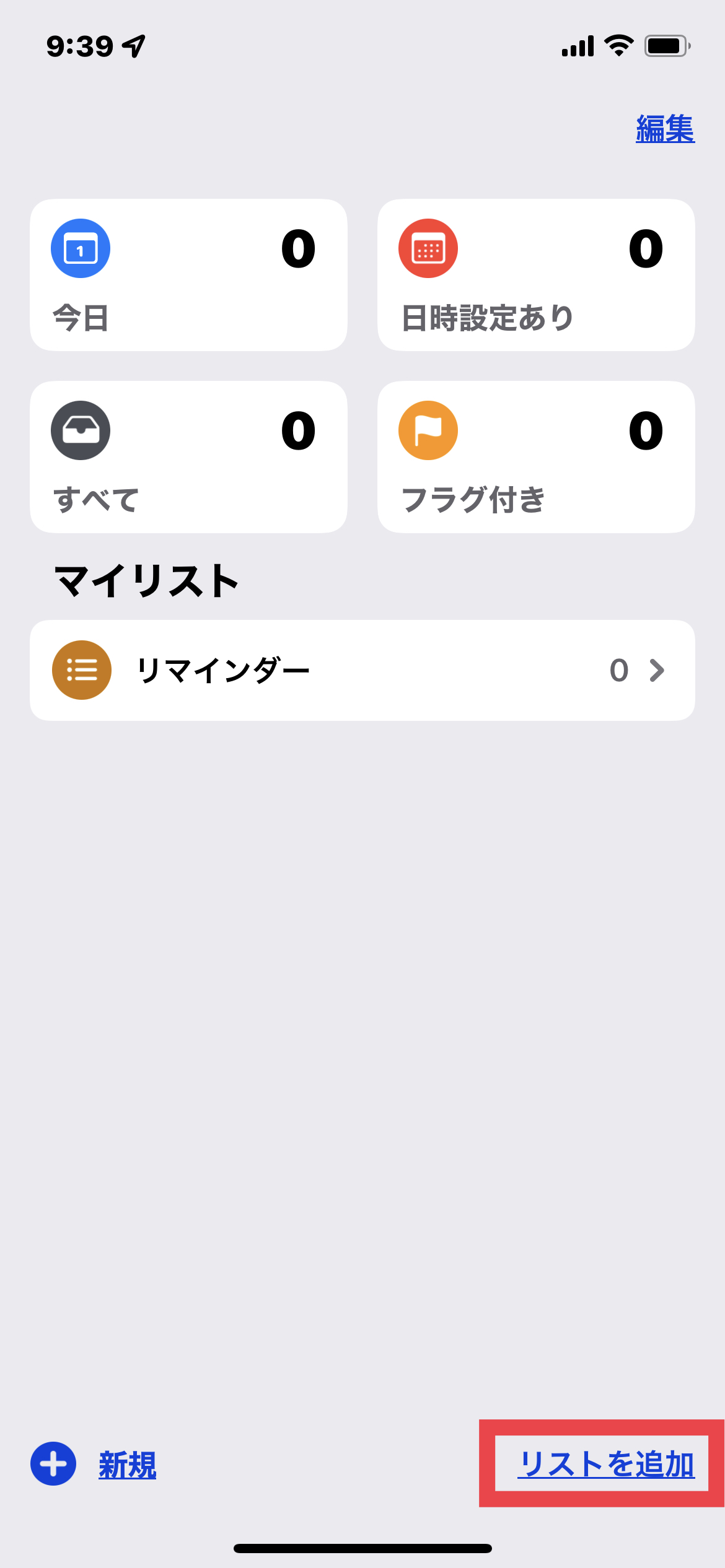
すると、上記画面になりますので、画面右下の「リストを追加」をタップしてください。
マイリストは複数登録できます。
用途や種類によって使い分けしましょう。
また、タスクにをフラグをつける事もできるため、大事なタスクを目立たせたり、探しやすくさせたりできます。
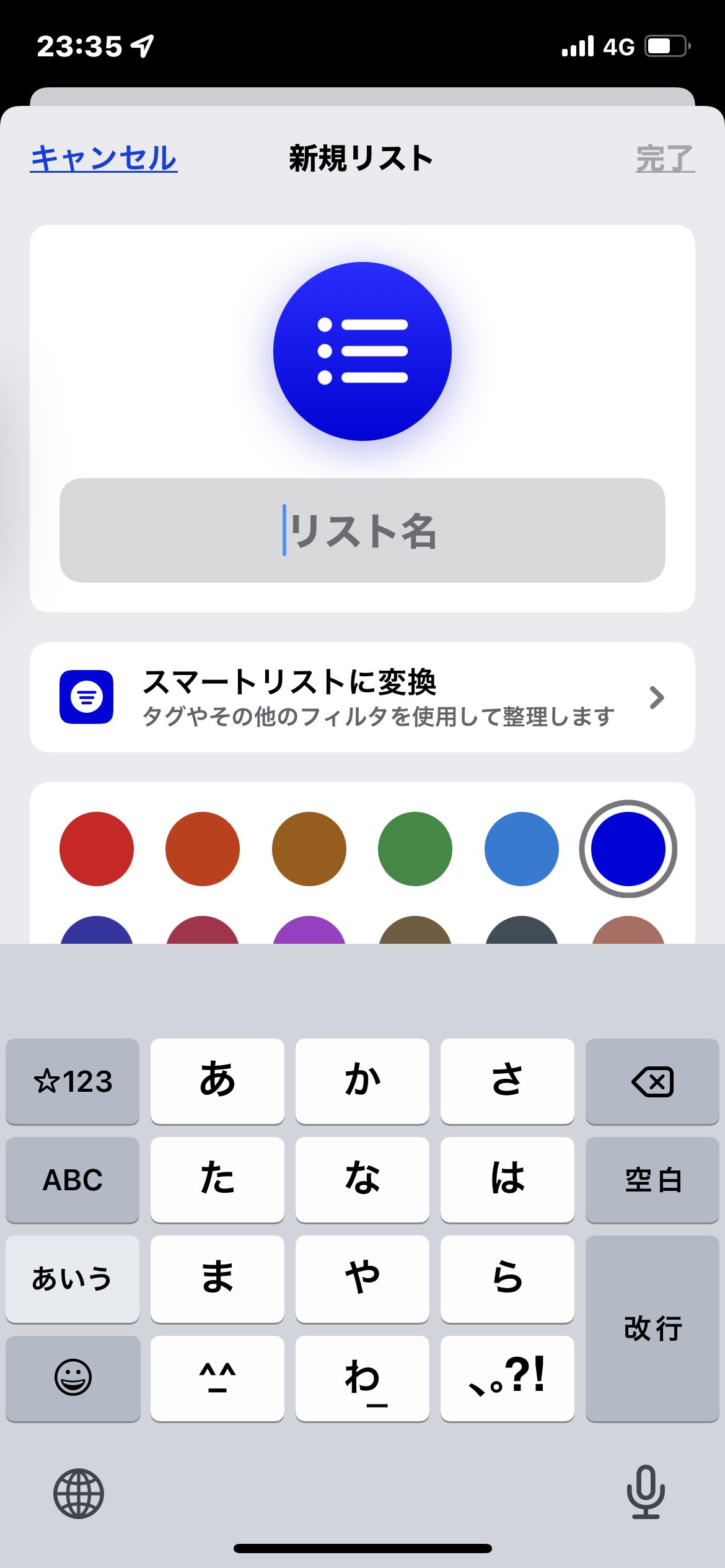
次にリスト名とアイコンやカラーを選択出来る画面になります。
好きなものを選んで完了をタップします。
タスクの種類ごとにアイコやカラーを変えるとわかりやすいですね。
真ん中の「スマートリストに変換」をタップすると、「日付」「時間帯」「場所」「フラグ」「優先順位」を指定できます。
複数指定すると、指定した条件を満たしたタスクを検索できるようになります。
初めて使う場合はスマートリストを使わなくても問題なく使えますので、次に進みましょう。

マイリストから名前をつけたリマインダーのリストをタップ。
今度は左下の新規をタップしてください。
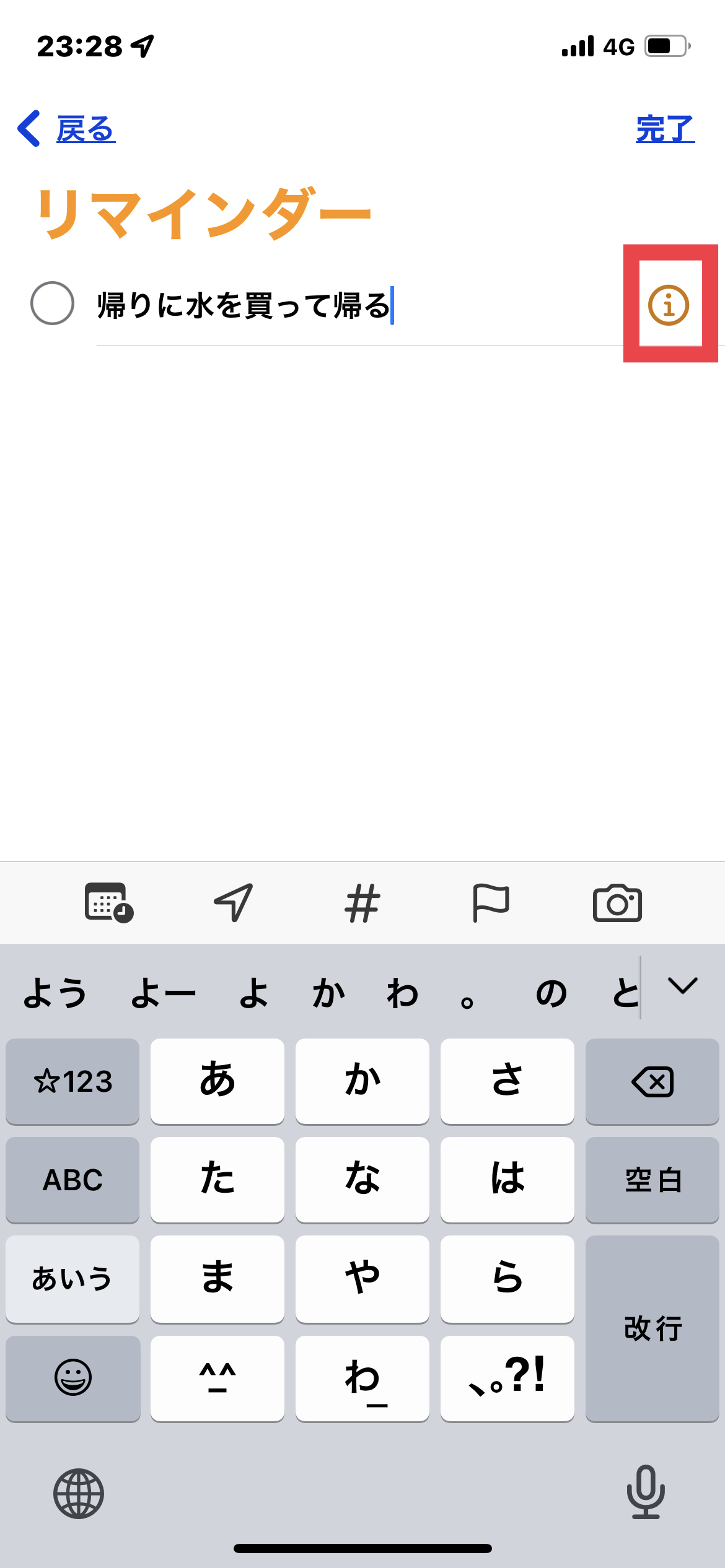
すると、ロック画面に残したいメモを入力する画面になります。
忘れたくない内容を入力しましょう。
入力したら右にあるiのマークをタップしてください。
画像では「帰りに水を買って帰る」と入力していますが「帰りに水を買わないと罰金」「水買った?」など、入力する言葉を工夫すると、より楽しくリマインダーを使えますよ!
手順②:通知してほしい日時を設定する
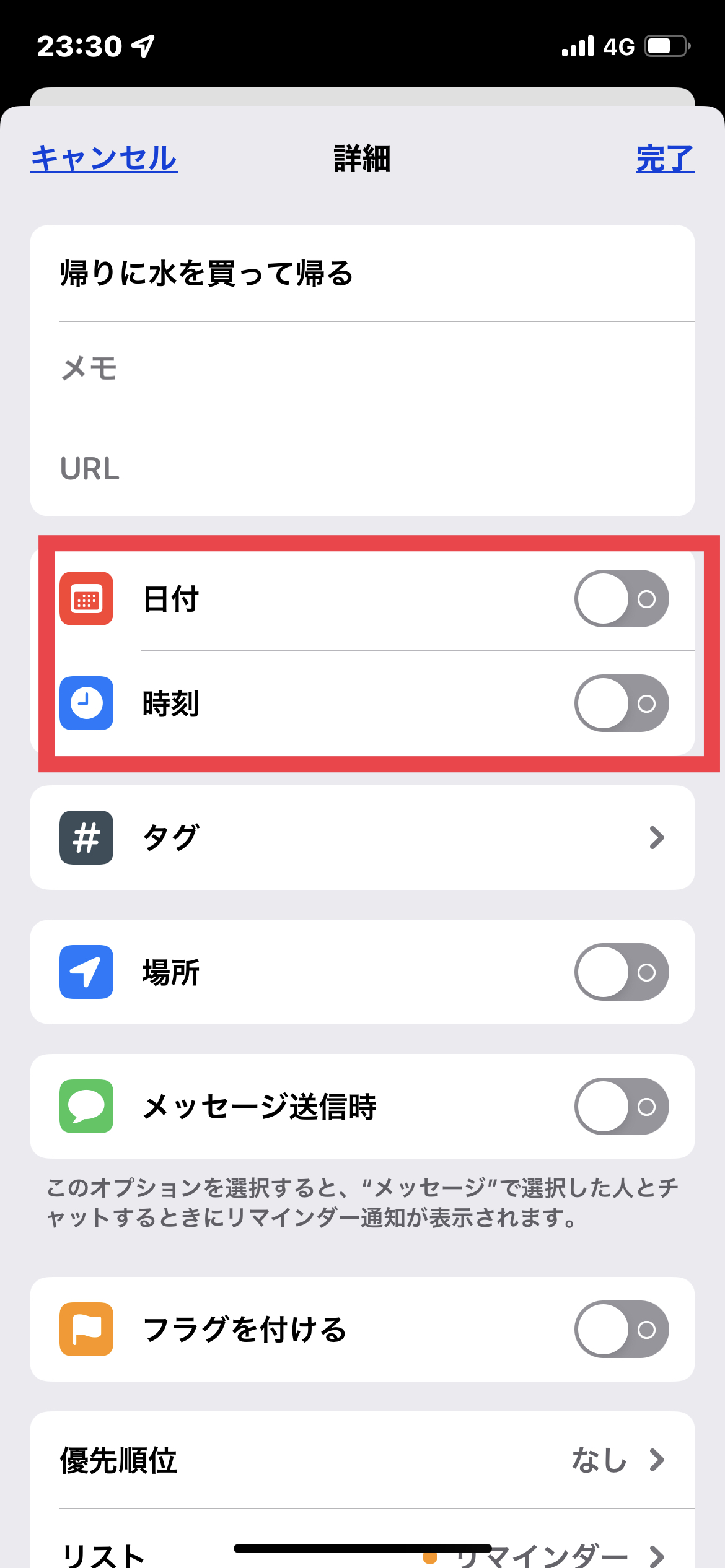
次に通知をしてほしい日付と時間を指定します。
実際のスケジュールは前後する事が多いので、通知をして欲しい時間より少し早めに設定すると良いです。
日時を入力したら完了をタップすればセットは終了です。
やってみるとわかると思いますが、めちゃくちゃ簡単です。
慣れれば15秒ほどで終わります。
指定した日時になると通知が表示される
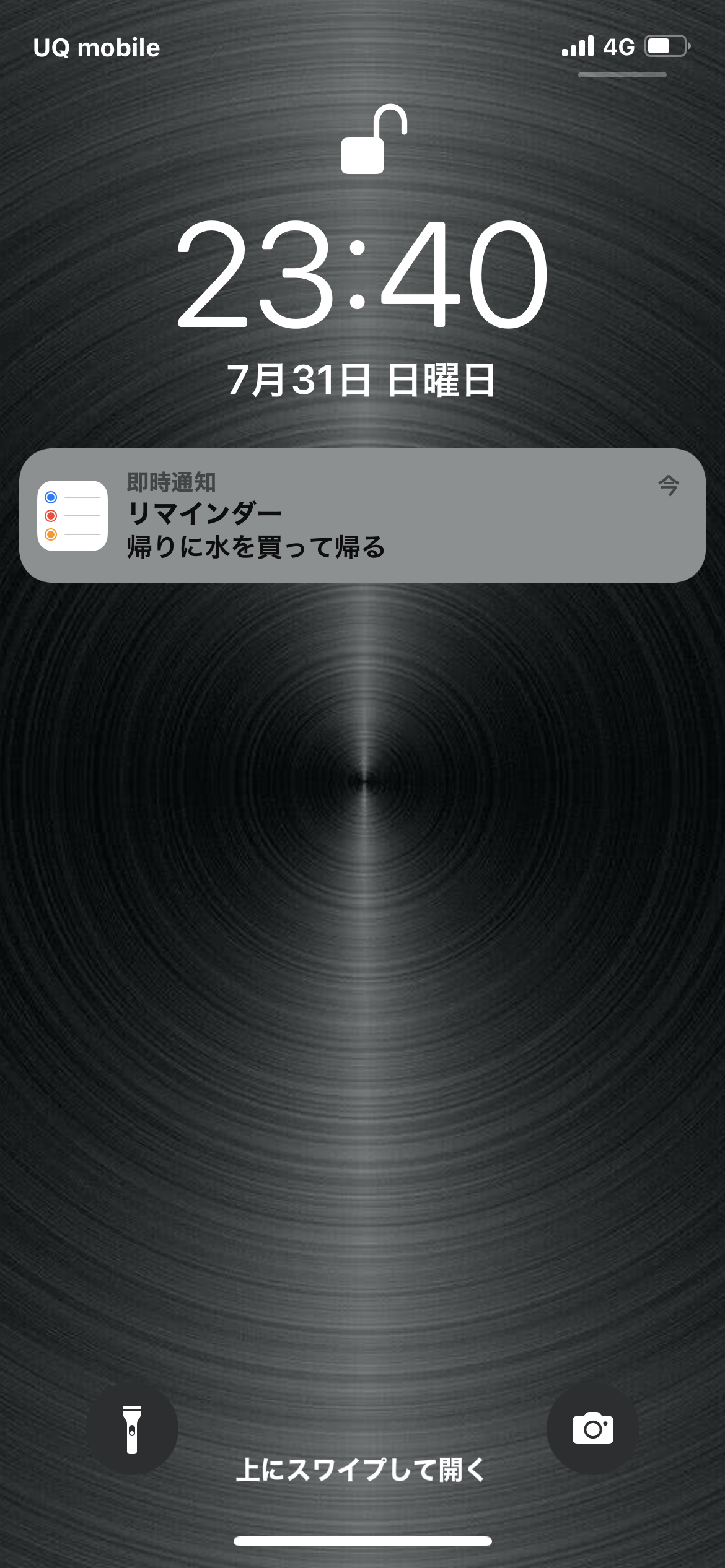
指定した日時になるとバイブレーションと共にロック画面に通知が表示されます。
リマインダーの通知は完了にしない限りロック画面に残り続けるので、うっかり消して忘れてしまうということもありません。
応用編①:繰り返し機能を使う
他にも毎年・6ヶ月ごと・3ヶ月ごと・毎月・隔週・毎週・週末・平日・毎日など、同じタスクを繰り返しで通知できる機能が搭載されています。
例えば、ゴミ出し用にタスクを作って繰り返し通知を設定しておくのはかなり使えます。
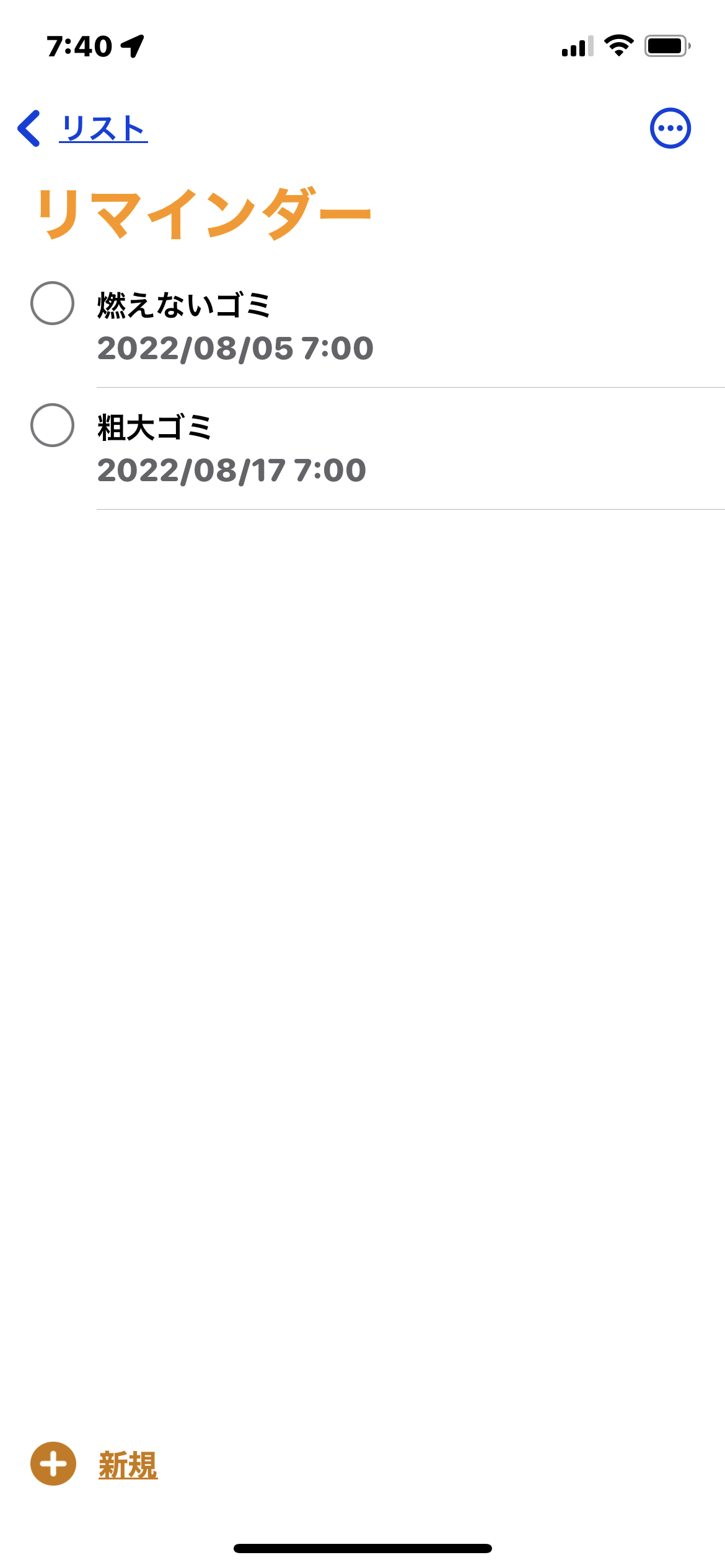
燃えるゴミや容器プラのゴミ日をうっかり忘れて後悔した経験は誰しもあるのではないでしょうか?
ゴミの回収日をリマインダーに「毎週繰り返し」でセットしておけば、出し忘れが無くなります。
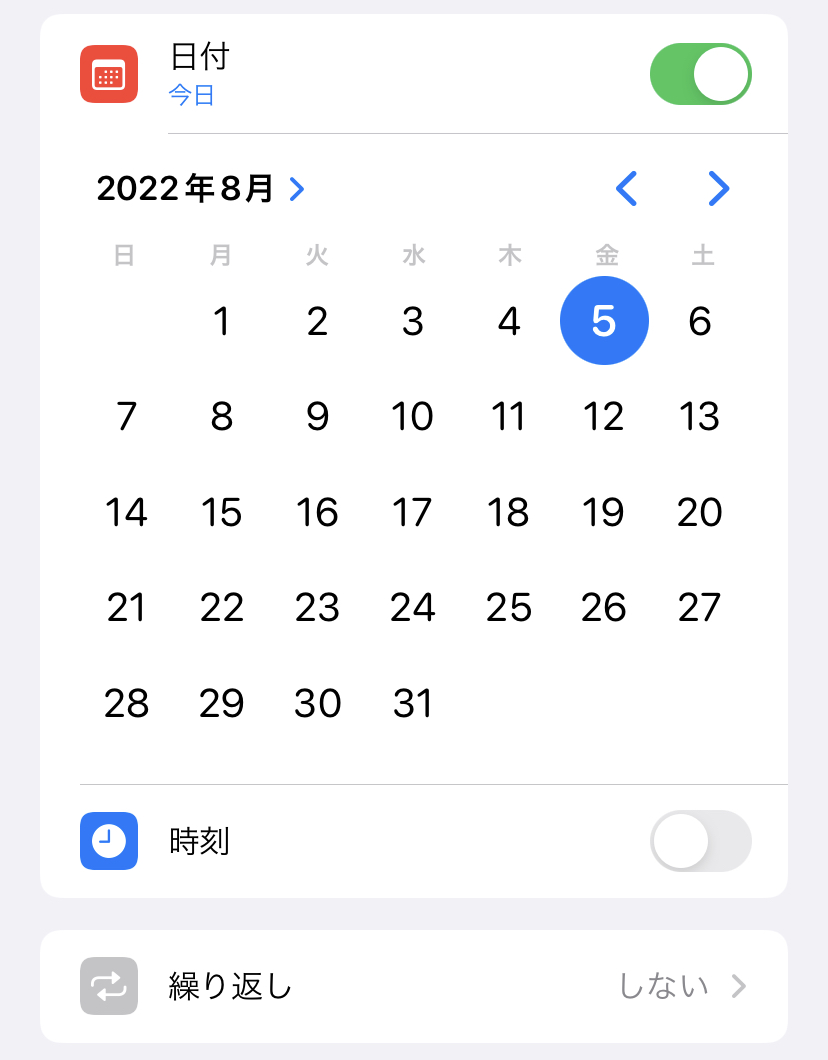
設定方法は、タスクの日付を選択する画面下にある「繰り返し」をタップすれば指定できます。
定期的なタスクを作っておくのはビジネスでも使えそうですよね。
締切のある書類の作成や、請求書の提出、月末までにやらなければいけない仕事を○○日にやろうと決めて、その日の朝にリマインダーをセットしておけば、締切間近になってまだやってないことに気付いたなんてことは無くなるはずです。
会議や営業、プレゼンごとにタスクのリマインダーを作って1時間前に通知にしておけば資料を持って行き忘れることも無くなります。
自分の仕事や生活シーンに合わせて使い方無限大にあります。
応用編②:指定場所通知をオンにする
リスト名とアイコンやカラーを選択出来る画面で「スマートリスト」を選択できる項目があります。
「スマートリスト」を活用すると、特定のお店や場所で買いたいものをリストに入れておいて、指定場所通知をオンにすると、その場所に到着すると通知が来る設定にする事ができます。
しかもタスクは共有できるため、買い物リストを家族で共有しておけば、買い忘れをなくす対策が可能。
まとめ
今回はiPhoneのロック画面にメモを残すアプリリマインダーについて解説しました。
うっかり忘れは割と重要度が低いことが多いかもしれませんが、リマインダーでコツコツ無くしていくとびっくりするほど人生の質が上がります。
大げさではなく、生活に無駄が減っていくのを実感できると思いますよ!
TODOリストとしてもシンプルで使いやすいですし、なおかつ時間や場所でアラートを出してくれます。
使いこなしていけば、24時間365日プライベートも仕事でもサポートしてくれる秘書のような存在になるのは間違いありません。
ぜひ生活にリマインダーを取り入れて充実した毎日にしてくださいね!
今回の記事が少しでも役に立ったと思って頂けましたら是非ご家族やお友達にシェアをよろしくお願いします。
最後までご覧いただきまして、ありがとうございました!
